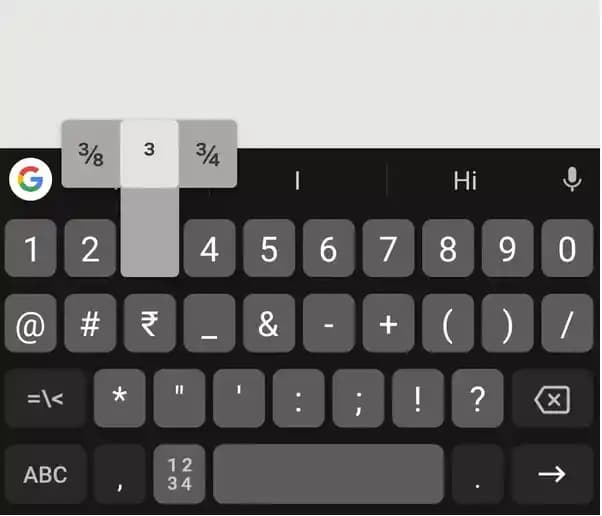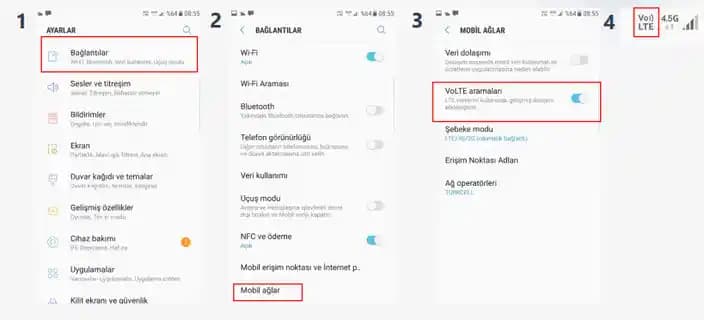Monster Klavye Işığı Nasıl Açılır? Detaylı ve Pratik Rehber
Benzer ürünleri özellik, fiyat ve kullanıcı yorumlarına göre karşılaştırın, doğru seçimi yapın.
Günümüzde bilgisayar kullanımı, özellikle oyun ve iş amaçlı kullanımda, kullanıcıların estetik ve fonksiyonel tercihlerine göre kişiselleştirilebilir hale geldi. Bunların başında ise klavye ışıklandırması gelmektedir. Monster markası, yüksek performanslı dizüstü ve masaüstü bilgisayarlarıyla tanınırken, klavye ışıklandırması da kullanıcıların ilgisini çeken önemli bir özellik haline gelmiştir. Peki, Monster klavyesinin ışığını nasıl açabilir veya özelleştirebilirsiniz? İşte adım adım, detaylı ve anlaşılır bir şekilde bu işlemi nasıl yapacağınızı anlatıyoruz.
Monster Klavye Işığı Nasıl Açılır?
Monster dizüstü bilgisayarlar ve klavyeleri, genellikle kullanıcıların rahatlıkla erişebileceği birkaç farklı yöntemle klavye ışığını açma imkanı sunar. Bu yöntemler, cihaz modeline ve kullanılan yazılım versiyonuna göre değişiklik gösterebilir. İşte temel adımlar:
Ayrıca Bakınız
1. Klavye Işığı Kısayolu Tuşları
Birçok Monster modeli, klavye ışığını açmak veya kapatmak için Fn tuşu ile birlikte kullanılan fonksiyon tuşlarına sahiptir. En yaygın kullanılan kombinasyonlar şunlardır:
Fn + F11 veya Fn + F12: Bu tuş kombinasyonları, genellikle klavye ışığını açıp kapatmak veya parlaklık seviyesini ayarlamak için kullanılır.
Farklı modellerde farklı tuşlar olabileceği için, cihazınıza özel kullanma kılavuzuna başvurmanız faydalı olacaktır.
2. Monster Control Center Programını Kullanmak
Daha gelişmiş ayar ve özelleştirme seçenekleri için Monster Control Center (Kontrol Merkezi) programını kullanmak gerekir. Bu yazılım,:
Işık renkleri ve efektleri üzerinde tam kontrol sağlar,
Parlaklık seviyesini ayarlamanıza imkan tanır,
Farklı profiller oluşturarak çeşitli oyun ve kullanım senaryolarına göre ayarlar yapmanıza olanak verir.
Monster Control Center kurulumu ve kullanımı:
Resmi Monster web sitesinden veya cihazınıza önceden yüklenmiş olan bu programı indirin.
Programı açtıktan sonra klavye veya ışık ayarları bölümüne ulaşın.
Burada, RGB renk ayarları, yanıp sönme efektleri ve parlaklık seviyeleri gibi birçok seçeneği görebilirsiniz.
Değişiklikleri yaptıktan sonra uygulama veya kaydet butonuna tıklayarak ayarları aktif hale getirin.
Klavye Işığını Özelleştirme ve Renk Seçenekleri
Monster klavyeleri, genellikle RGB ışıklanrma desteğiyle gelir. Bu sayede, ışıkların renklerini ve efektlerini kişiselleştirebilirsiniz. İşte dikkate almanız gereken bazı noktalar:
1. Renk Seçimi
Program içindeki renk paletinden istediğiniz rengi seçebilirsiniz.
Birden çok renk kullanmak veya renk geçiş efektleri ayarlamak mümkündür.
2. Efektler ve Modlar
Soluk yanıp sönme, düzenli renk değişimi, dalga efekti gibi çeşitli efektler mevcut.
Kullanım alışkanlıklarınıza göre uygun olan modu seçebilirsiniz.
3. Parlaklık ve Hız Ayarları
Işığın parlaklığını düşürüp artırmak için kaydırıcılar kullanılır.
Efektlerin hızını ayarlayarak, renk geçişlerinin ne kadar hızlı veya yavaş olacağını belirleyebilirsiniz.
Ekstra İpuçları
Güncel yazılım ve sürücüleri kullanmak, klavye ışıklandırma ayarlarının düzgün çalışması açısından önemlidir.
Cihazınızın modeline göre farklı tuş kombinasyonları olabileceğinden, kullanım kılavuzunu veya resmi destek sayfalarını incelemek faydalı olur.
Güç tasarrufu amacıyla, ışıklandırmayı kapatmak veya düşük parlaklığa almak da tercih edilebilir.
Sonuç
Monster klavye ışığını açmak ve özelleştirmek, oldukça pratik ve kullanıcı dostu adımlarla gerçekleştirilebilir. Kısayol tuşlarıyla hızlı erişim sağlanabilirken, Monster Control Center gibi gelişmiş yazılımlar sayesinde detaylı ayar ve kişiselleştirme yapılabilir. Bu sayede, gece oyun seanslarınızda veya karanlık ortamlarda klavyeniz hem daha şık görünecek hem de kullanımı daha konforlu hale gelecektir.
Unutmayın, her modelin farklı olabileceğini göz önünde bulundurarak, cihazınıza özgü talimatlara uymak en doğrusu olacaktır. İyi oyunlar ve verimli çalışmalar dileriz!